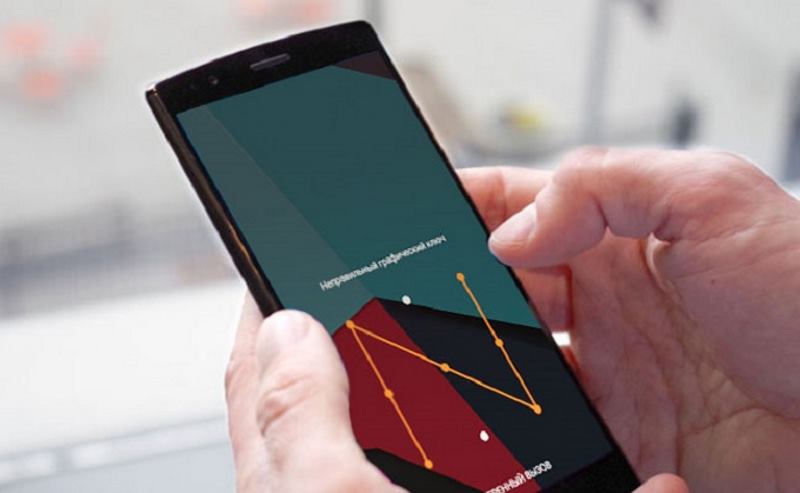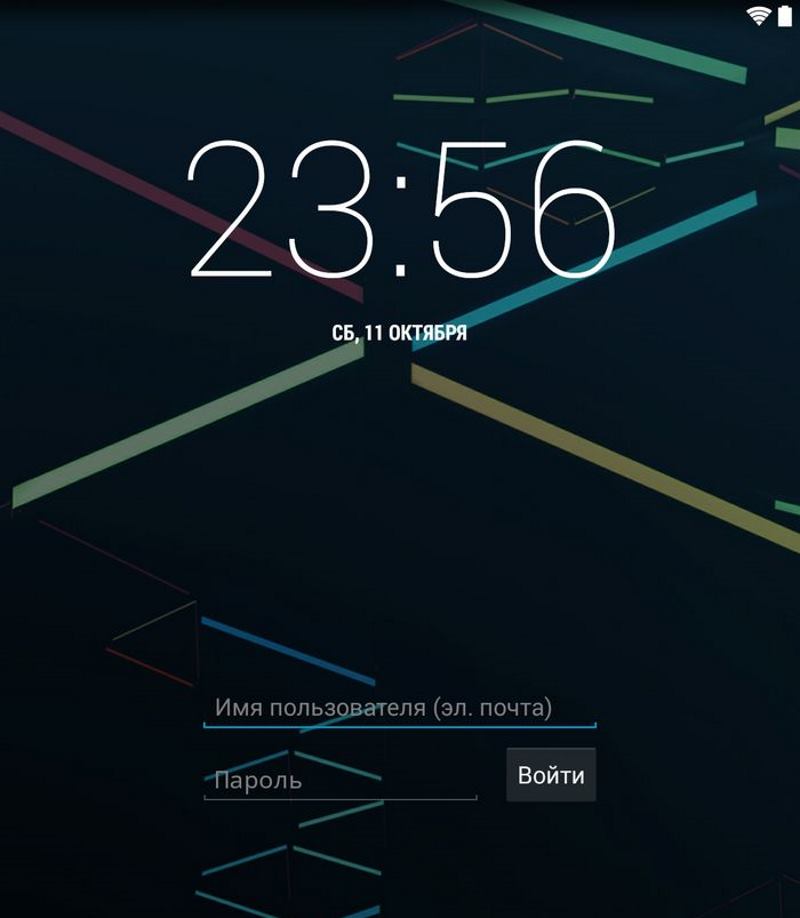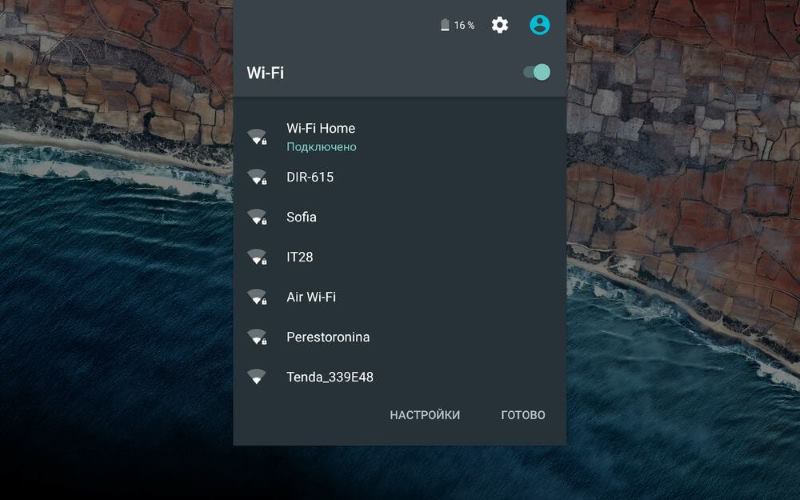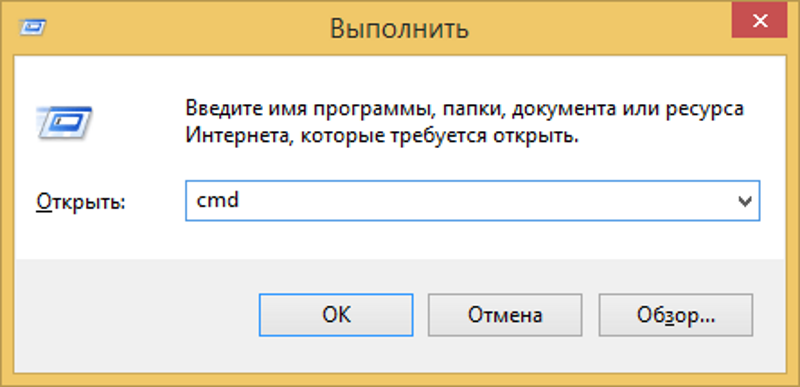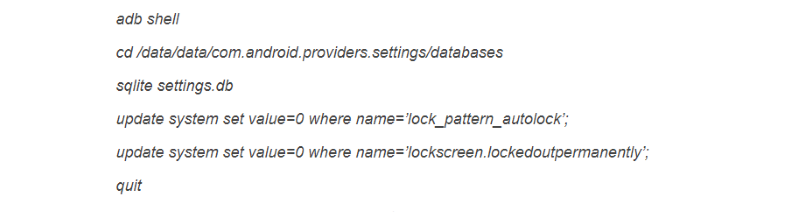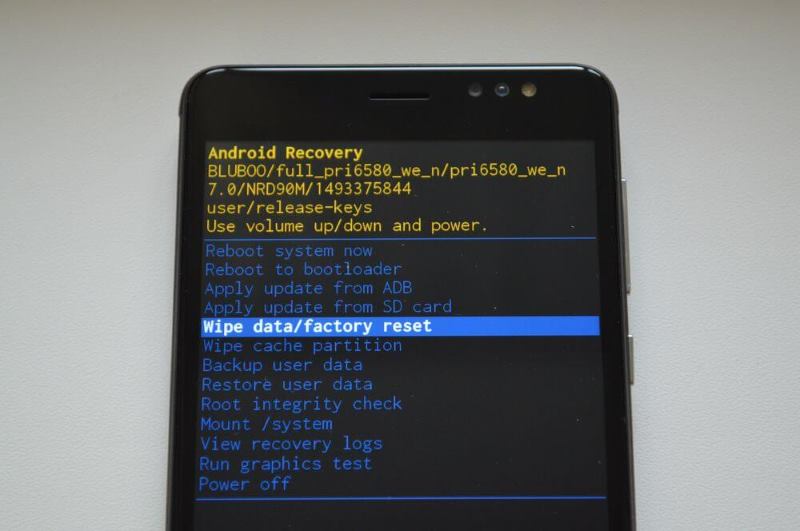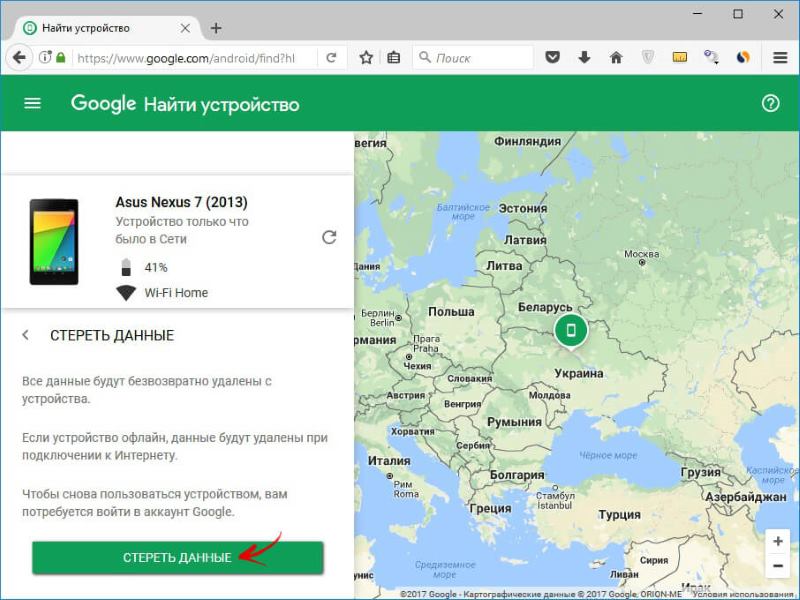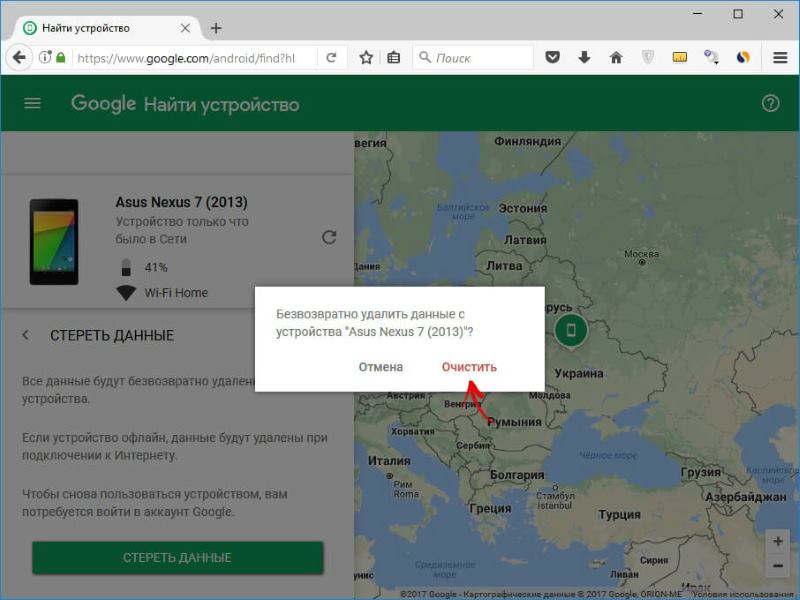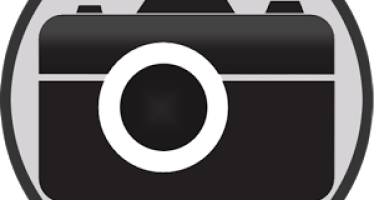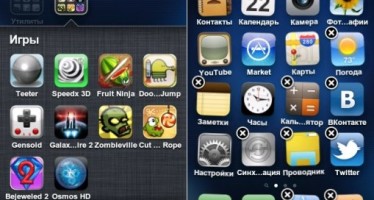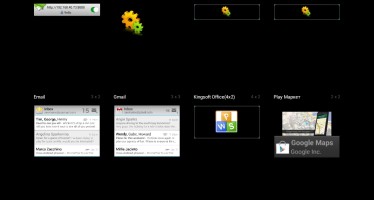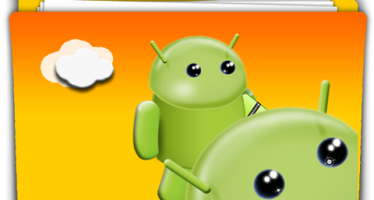Как сбросить пароль на андроиде
Безопасность личных данных, это дело каждого пользователя гаджетов на Андроид. Благо в системе имеются для этого все инструменты, и каждый пользователь при первой же настройке смартфона или планшета устанавливает пароль на разблокировку экрана, а иногда и на запуск некоторых приложений и открытие папок. Защита может быть разной: от простой комбинации графического ключа и пин-кода, до сканирования биометрики. Последний тип защиты присущ в основном дорогим современным флагманским моделям, но большинство пользуется средними и бюджетными девайсами.
Забыл пароль
В бюджетных моделях биометрика не сканируется, следовательно, установлен пароль, который имеет свойство внезапно пропадать из памяти пользователя. Это как раз тот случай, когда людям нужно знать, как сбросить пароль на андроиде, что нужно сделать, чтобы получить доступ к своим данным.
Как на android сбросить пароль
Способов сбросить пароль существует множество, одни простые, но подходят только для определённых случаев, другие посложнее, но не приводят к утере данных на смартфоне. Итак, как сбросить пароль с андроида, чтобы сохранить файлы в памяти телефона. Начнём с самого простого и безопасного, но который требует, чтобы пользователь помнил данные своего Google аккаунта.
Вариант сброса через учётку Google
У каждого пользователя андроид-устройства есть учётная запись в сервисах Google. Именно используя эти данные, можно сбросить пароль или графический ключ. Что нужно для сброса:
- Вбить несколько раз неверный ключ (до пяти);
- Выведется на экран информация, что активирована пауза, и ввод пароля заблокирован на минуту или другой промежуток времени;
- Ниже будет предлагаться авторизоваться другим способом, а именно через ввод данных учётки Google. Вы просто их вводите, и всё.
Однако здесь есть пара нюансов: вы должны помнить данные, и вы должны быть подключены к сети. Если пароль от аккаунта тоже утерян, то способ не пройдёт, и нужно использовать другие.
Сброс через ADB
Специальное приложение для отладчиков и разработчиков. Способ подойдёт тем, у кого активирована возможность отладки через USB, иначе не сработает. От пользователя требуется:
- На ноутбук или ПК скачиваем программу с дополнительными файлами;
- Устанавливаем, через шелл запускаем ехе файл приложения, далее
Эти коды полностью обнуляют особый системный файл, в котором хранятся настройки пароля. Ребутим устройство, и спокойно пользуемся им.
Восстановление доступа через сброс настроек
Этим способом мы полностью перезаписываем ПО устройства. Система приходит в состояние, которое было у него в момент, когда вы его только вытащили из коробки, то есть к заводским настройкам. Учтите, это приведёт к утере всех данных в памяти гаджета. Но CD карты не трогаются. Если вы своевременно делаете резервные копии, то вам ничего бояться не стоит, и ваши данные не пропадут. Того же самого можно добиться перепрошивкой устройства.
Сброс через сервис поиска устройства
Конечно, понимать программы и программные коды, это хорошо, но как сбросить пароль с андроида без этого всего? Ведь не все разбираются в кодировании. Можно и так, но устройство должно быть работоспособным, то есть включённым, и оно должно быть подключено к сети, неважно, по WI-FI или через мобильного оператора. Также геопоиск не должен быть выключен (включён у всех по умолчанию).
Итак, заходим на свою страницу в Гугле google.com/android/find под своей учёткой на ПК. Там сервис определяет последнюю активность и местонахождение вашего устройства. Там же будет доступна важная опция удаление данных. Кликаем туда, подтверждаем очистку. Всё, ваш смартфон сбросил пароль. Если он не в сети, как только выйдет, сброс произойдёт автоматически.